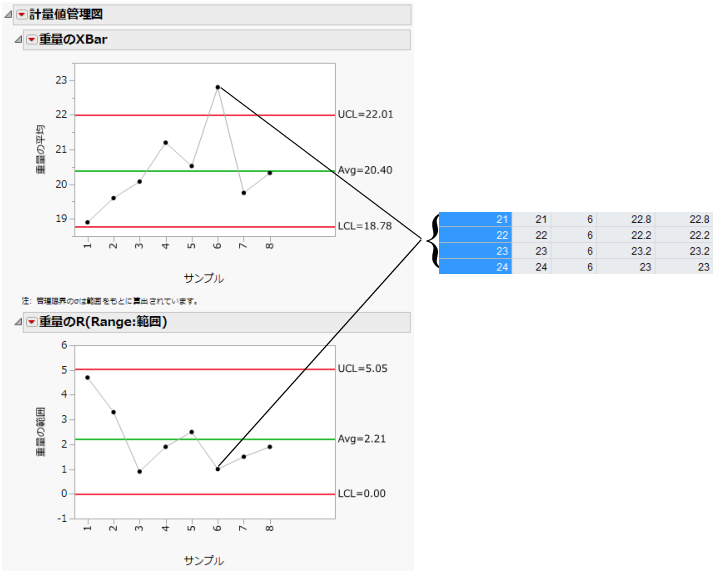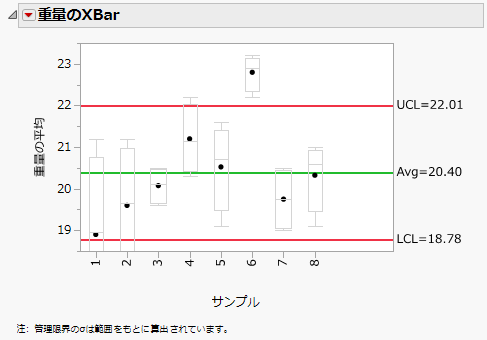公開日: 04/01/2021
Xbar-R管理図の例
次の例では、「Coating.jmp」データテーブルを使います。分析対象となる品質特性は「重量」列で、サブグループの標本サイズは4に設定してあります。この工程のXBar-R管理図は図M.18のようになります。
1. [ヘルプ]>[サンプルデータライブラリ]を選択し、「Quality Control」フォルダにある「Coating.jmp」を開きます。
2. [分析]>[品質と工程]>[旧機能の管理図]>[XBar]を選択します。
[XBar]と[R(Range:範囲)]が選択されていることを確認します。
3. 「重量」を選択し、[工程]をクリックします。
4. 「サンプル」を選択し、[標本ラベル]をクリックします。
5. [OK]をクリックします。
サンプル6は、工程が統計的管理状態にないことを示しています。標本の値を調べるには、どちらかの管理図上でサンプル6の点をクリックします。すると、対応する行がデータテーブル内で強調表示されます。
注: XBar管理図とS管理図を同時に選択した場合、XBar管理図の管理限界は標準偏差に基づいて計算されます。それ以外の場合は、XBar管理図の管理限界は範囲に基づいて計算されます。
図M.18 「Coating」データの計量値管理図
6. 「重量」のXBar管理図で右クリックし、[チャートオプション]>[箱ひげ図]を選択します。
7. Y軸(重量の平均)をダブルクリックし、最小値を16に変更して[OK]をクリックします。
図M.19 「Coating」データの箱ひげ図
箱ひげ図を見ると、標本6は値が大きく、範囲が狭いことがわかります。
より詳細な情報が必要な場合や、質問があるときは、JMPユーザーコミュニティで答えを見つけましょう (community.jmp.com).